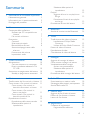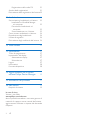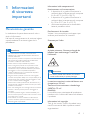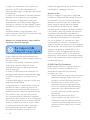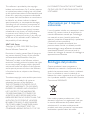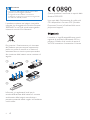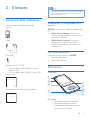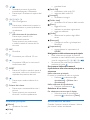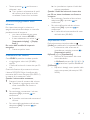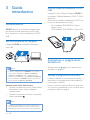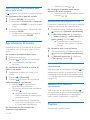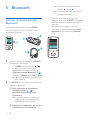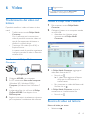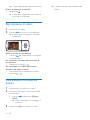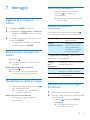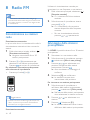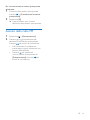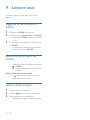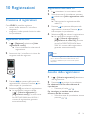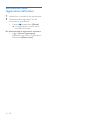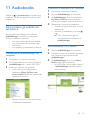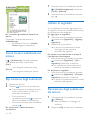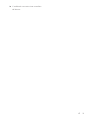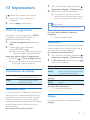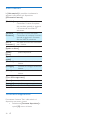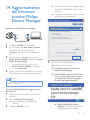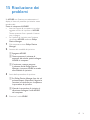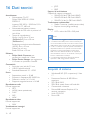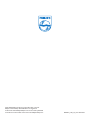www.philips.com/welcome
Manuale utente
Sempre pronti ad aiutarti
Registrare il prodotto e richiedere assistenza all'indirizzo
Domande?
Contatta
Philips
Domande?
Contatta
Philips
SA5AZU
GoGEAR


1IT
Sommario
1 Informazioni di sicurezza importanti 3
Manutenzione generale 3
Informazioni per il rispetto ambientale 5
Riciclaggio del prodotto 5
2 Il lettore 7
Contenuto della confezione 7
Software per PC compatibile con
il lettore 7
File caricati nel lettore 7
Panoramica 7
Comandi 7
Schermata principale 8
Blocco/sblocco dei tasti 8
Accensione/spegnimento dello
schermo 9
Promemoria del volume 9
Impostazioni audio 9
3 Guida introduttiva 10
Alimentazione 10
Caricare attraverso un computer 10
Ricarica mediante adattatore CA/
CC USB 10
Accensione o spegnimento del lettore 10
Standby e spegnimento automatici 10
4 Musica 11
Trasferimento dei le musicali sul lettore 11
Come trovare i le musicali sul lettore 11
Come trovare i le musicali in
base alle informazioni sul brano 11
Come trovare i le musicali in
base a una playlist 11
Come trovare i le musicali in
base alla cartella di le 12
Riproduzione di musica 12
Riproduzione dalla stessa raccolta 12
Selezione delle opzioni di
riproduzione 12
Selezione delle opzioni di
riproduzione 12
Playlists 12
Aggiunta di brani a una playlist-on-
the-go 13
Rimozione di brani da una playlist-
on-the-go 13
Eliminazione di brani dal lettore 13
5 Bluetooth 14
Ascolto di musica tramite Bluetooth 14
6 Video 15
Trasferimento dei video sul lettore 15
Installazione di Philips Media
Converter 15
Utilizzo di Philips Media Converter 15
Ricerca di video sul lettore 15
Riproduzione di video 16
Cancellazione di video dal lettore 16
7 Immagini 17
Aggiunta di immagini al lettore 17
Come trovare immagini sul lettore 17
Visualizzazione delle immagini 17
Avviare una presentazione 17
Selezione delle opzioni di
riproduzione 17
Eliminazione delle immagini dal lettore 17
8 Radio FM 18
Sintonizzazione su stazioni radio 18
Salvataggio delle stazioni preimpostate 18
Ascolto della radio FM 19
9 Lettore testi 20
Aggiunta di le di testo al lettore 20
Ricerca di le di testo sul lettore 20
Lettura di le di testo 20
10 Registrazioni 21
Creazione di registrazioni 21
Registrazione audio/voce 21

2 IT
Registrazione dalla radio FM 21
Ascolto delle registrazioni 21
Eliminazione delle registrazioni dal lettore 22
11 Audiobooks 23
Sincronizzare gli audiobook sul lettore 23
Installazione di AudibleManager
sul computer 23
Download di audiobook sul
computer 23
Sincronizzazione con il lettore 23
Come trovare audiobook sul lettore 24
Riproduzione degli audiobook 24
Utilizzo di segnalibri 24
Eliminazione degli audiobook dal lettore 24
12 Vista cartelle 26
13 Impostazioni 27
Timer di spegnimento 27
Impostazioni del display 27
Attenuazione display 27
Salvaschermo 27
Lingua 27
Informazioni 28
Formatta dispositivo 28
14 Aggiornamentodelrmware
tramite Philips Device Manager 29
15 Risoluzione dei problemi 31
16 Dati tecnici 32
Requisiti di sistema 32
In caso di aiuto
Visitare il sito Web
www.philips.com/welcome
dove è possibile accedere a una vasta gamma di
materiali di supporto come manuali dell'utente,
aggiornamenti software e risposte alle domande
frequenti.

3IT
1 Informazioni
di sicurezza
importanti
Manutenzione generale
La traduzione di questo documento è solo a
titolo di riferimento.
Nel caso di incongruenze tra la versione inglese
e quella tradotta, la versione inglese ha la
precedenza.
Attenzione
• Per evitare danni o anomalie di funzionamento:
• Utilizzare solo i sistemi di alimentazione elencati nel
manuale dell'utente.
• Non esporre il prodotto a temperature eccessivamente
alte, ad esempio quelle prodotte dal riscaldamento
domestico o dalla luce solare diretta.
• Evitare cadute e colpi accidentali al prodotto.
• Non immergere il prodotto in acqua. Evitare che la
presa degli auricolari/cufe o il vano batteria entri a
contatto con l'acqua: eventuali inltrazioni potrebbero
danneggiare in modo irreparabile il dispositivo.
• I telefoni cellulari accesi in prossimità del dispositivo
possono causare interferenze.
• Eseguire il backup dei le. Conservare i le originali
scaricati sul dispositivo. Philips non è responsabile per la
perdita di dati se il prodotto viene danneggiato o i dati
in esso contenuti risultano illeggibili.
• Gestire i le musicali (trasferimento, eliminazione, ecc.)
esclusivamente mediante il software fornito per evitare
qualsiasi inconveniente.
• Non usare detergenti che contengano alcol, ammoniaca,
benzene o abrasivi, poiché possono danneggiare il
prodotto.
• Le batterie (batteria singola o batterie installate) non
devono essere esposte a fonti di calore eccessivo come
luce solare, fuoco o simili.
• Se la batteria non viene sostituita correttamente, si
possono vericare esplosioni. Sostituire solo con un
batteria uguale o equivalente.
Informazioni sulle temperature di
funzionamento e di conservazione
• Il dispositivo è in grado di funzionare in
ambienti dove la temperatura è compresa
fra 0 e 40 ºC (tra 32 e 104 ºF).
• Il dispositivo è in grado di funzionare in
ambienti dove la temperatura è compresa
fra -20 e 45 ºC (tra -4 e 113 ºF).
• Alle basse temperature, la durata della
batteria potrebbe ridursi.
Parti/accessoridiricambio:
Visitare il sito www.philips.com/support per
ordinare parti/accessori di ricambio.
Sicurezza per l'udito
A pleine puissance, l’écoute prolongée du
baladeur peut endommager l’oreille de
l’utilisateur.
Avvertenza
• Per evitare possibili danni all'udito, non ascoltare
l'audioalivellielevatiperperiodiprolungati.
La tensione massima in uscita del lettore non
èsuperiorea150mV.
Tensione di riconoscimento a banda larga
(WBCV)= 75 mV
Modiche
Le modiche non autorizzate dal produttore
rendono nullo il diritto dell'utente ad utilizzare
il prodotto.
Informazioni sul copyright
Tutti gli altri marchi e nomi di prodotti sono
marchi commerciali delle rispettive società/
organizzazioni.

4 IT
La copia non autorizzata di le scaricati da
Internet o da CD audio rappresenta una
violazione delle leggi sul copyright e dei trattati
internazionali.
La copia non autorizzata di materiale protetto
da copia, inclusi programmi per computer,
le, trasmissioni e registrazioni audio, può
rappresentare una violazione della legge sul
copyright e costituire un reato penale. Questo
apparecchio non deve essere utilizzato a tale
scopo.
Windows Media e il logo Windows sono
marchi registrati di Microsoft Corporation negli
Stati Uniti e/o in altri paesi.
Adottare un comportamento responsabile e
rispettareidirittidicopyright.
Philips rispetta la proprietà intellettuale; per
questo, richiediamo lo stesso impegno da parte
dei nostri utenti.
I contenuti multimediali su Internet possono
essere stati creati e/o distribuiti senza
autorizzazione da parte dei proprietari dei
diritti di copyright.
La copia o la distribuzione di contenuti non
autorizzati può costituire violazione delle leggi
sui diritti di copyright in vari paesi, tra cui il
vostro.
Il rispetto delle leggi sul copyright rimane una
responsabilità dell'utente.
La registrazione e il trasferimento sul lettore
portatile di video in streaming scaricati sul
computer è consentita solo per contenuti di
pubblico dominio o dotati di apposita licenza.
Tali contenuti sono solo per uso privato e
non commerciale ed è necessario rispettare
eventuali istruzioni relative ai diritti di copyright
fornite dal proprietario. Tali istruzioni possono
vietare la creazione di ulteriori copie. I video
in streaming possono includere tecnologie
di protezione da copia che impediscono
la creazione di duplicati. In questi casi, la
funzione di registrazione non è abilitata e viene
visualizzato un messaggio di avviso.
Accesso ai dati
Philips si impegna a migliorare la qualità del
prodotto e l'esperienza dell'utente Philips. Per
comprendere il prolo d'utilizzo di questo
dispositivo, nella memoria non volatile dello
stesso vengono caricati dati/informazioni
che consentono di identicare e rilevare
eventuali guasti o problemi vericatisi durante
il suo utilizzo. I dati memorizzati, ad esempio,
riguardano la durata della riproduzione in
modalità musicale, la durata della riproduzione
in modalità di sintonizzazione, la frequenza
con cui la batteria si è scaricata, ecc. I dati
memorizzati non rilevano il contenuto o i
supporti utilizzati sul dispositivo, né la sorgente
dei download. I dati memorizzati nel dispositivo
vengono recuperati e utilizzati SOLO se il
dispositivo viene consegnato dall'utente al
centro di assistenza e SOLO allo scopo di
agevolare il rilevamento e la prevenzione degli
errori. I dati memorizzati saranno disponibili su
richiesta dell'utente.
©2009,Xiph.OrgFoundation
Redistribution and use in source and binary
forms, with or without modication, are
permitted provided that the following
conditions are met:
• Redistributions of source code must retain
the above copyright notice, this list of
conditions and the following disclaimer.
• Redistributions in binary form must
reproduce the above copyright notice,
this list of conditions and the following
disclaimer in the documentation and/
or other materials provided with the
distribution.
• Neither the name of the Xiph.
org Foundation nor the names of its
contributors may be used to endorse
or promote products derived from this
software without specic prior written
permission.

5IT
This software is provided by the copyright
holders and contributors "as is" and any express
or implied warranties, including, but not limited
to, the implied warranties of merchantability and
tness for a particular purpose are disclaimed.
In no event shall the foundation or contributors
be liable for any direct, indirect, incidental,
special, exemplary, or consequential damages
(including, but not limited to, procurement of
substitute goods or services; loss of use, data,
or prots; or business interruption) however
caused and on any theory of liability, whether
in contract, strict liability, or tort (including
negligence or otherwise) arising in any way out
of the use of this software, even if advised of
the possibility of such damage
XPAT XML Parser
Copyright (c) 1998, 1999, 2000 Thai Open
Source Software Center Ltd
Permission is hereby granted, free of charge, to
any person obtaining a copy of this software
and associated documentation les (the
"Software"), to deal in the Software without
restriction, including without limitation the rights
to use, copy, modify, merge, publish, distribute,
sub-license, and/or sell copies of the Software,
and to permit persons to whom the Software
is furnished to do so, subject to the following
conditions:
The above copyright notice and this permission
notice shall be included in all copies or
substantial portions of the Software.
THE SOFTWARE IS PROVIDED "AS IS",
WITHOUT WARRANTY OF ANY KIND,
EXPRESS OR IMPLIED, INCLUDING BUT
NOT LIMITED TO THE WARRANTIES
OF MERCHANTABILITY, FITNESS FOR
A PARTICULAR PURPOSE AND NON-
INFRINGEMENT. IN NO EVENT SHALL THE
AUTHORS OR COPYRIGHT HOLDERS
BE LIABLE FOR ANY CLAIM, DAMAGES
OR OTHER LIABILITY, WHETHER IN AN
ACTION OF CONTRACT, TORT OR
OTHERWISE, ARISING FROM, OUT OF OR
IN CONNECTION WITH THE SOFTWARE
OR THE USE OR OTHER DEALINGS IN THE
SOFTWARE.
Informazioni per il rispetto
ambientale
L'uso di qualsiasi imballo non necessario è stato
evitato. Si è cercato, inoltre, di semplicare la
raccolta differenziata, usando per l'imballaggio
tre materiali: cartone (scatola), polistirene
espanso (materiale di separazione) e polietilene
(sacchetti, schiuma protettiva).
Il sistema è composto da materiali che
possono essere riciclati e riutilizzati purché il
disassemblaggio venga effettuato da aziende
specializzate. Attenersi alle norme locali in
materia di riciclaggio di materiali di imballaggio e
apparecchiature obsolete.
Riciclaggio del prodotto
Questo prodotto è stato progettato e
realizzato con materiali e componenti di alta
qualità, che possono essere riciclati e riutilizzati.
Se su un prodotto si trova il simbolo di un
bidone con ruote, ricoperto da una X, vuol dire
che il prodotto soddisfa i requisiti della Direttiva
Comunitaria 2002/96/CE.
Non smaltire questo prodotto con i riuti
domestici. Informarsi sui regolamenti locali per
la raccolta differenziata dei prodotti elettrici
ed elettronici. Il corretto smaltimento dei
prodotti usati aiuta a prevenire l'inquinamento
ambientale e possibili danni alla salute.

6 IT
Avvertenza
• La rimozione della batteria integrata rende nulla la
garanzia e può danneggiare il prodotto.
• Le seguenti istruzioni relative a rimozione e
smaltimento contengono la procedura da seguire alla
ne della vita utile del prodotto.
Il prodotto contiene una batteria ricaricabile
integrata che è soggetta alla Direttiva Europea
2006/66/EC e non può quindi essere gettata
insieme ai normali riuti domestici.
Per garantire il funzionamento e la sicurezza
del prodotto, portare sempre l'apparecchio
presso un punto di raccolta o un centro di
assistenza, dove un tecnico possa provvedere
alla rimozione della batteria come mostrato di
seguito:
Informarsi sui regolamenti locali per la
raccolta differenziata delle batterie. Il corretto
smaltimento delle batterie contribuisce a
prevenire potenziali effetti negativi sull'ambiente
e sulla salute.
ab
c
e
d
Questo prodotto è conforme ai requisiti della
direttiva 1999/5/CE.
Una copia della Dichiarazione di conformità
CE è disponibile in formato PDF (Portable
Document Format) all'indirizzo Web www.
philips.com/support.
Il marchio e i logo Bluetooth® sono marchi
registrati di proprietà di Bluetooth SIG, Inc.,
pertanto l'utilizzo di tali marchi da parte di
WOOX Innovations è consentito su licenza.

7IT
2 Il lettore
Contenuto della confezione
Vericare che la confezione contenga:
Lettore
Cufe
Cavo USB
Adattatore CA/CC USB
N. di modello.: SSW-2095UK-3 (spina
Regno Unito)
N. di modello.: SSW-2095EU-3 (spina UE)
Guida rapida
Documento sulla sicurezza e di garanzia
Philips GoGear audio player
Quick start guide
Safety and Warranty
Before using your set:
Check out details inside this booklet
Nota
• Le immagini sono a puro scopo esemplicativo. Philips
si riserva il diritto di modicare il colore/design del
prodotto senza preavviso.
SoftwareperPCcompatibileconil
lettore
AZURE funziona con il seguente software per
PC:
• Philips Device Manager (consente di
ottenere gli aggiornamenti rmware e di
ripristinare il lettore)
• Philips Media Converter (consente
di convertire i video nel tipo di le
supportato dal lettore e di trasferirli su
quest'ultimo)
File caricati nel lettore
I seguenti le sono caricati su AZURE:
• Manuale dell'utente
• Domande frequenti
Panoramica
Comandi
a /
• Tenendolo premuto, è possibile
accendere/spegnere il lettore
• Premendolo, è possibile bloccare/
sbloccare tutti i pulsanti
a
b
d
e
f
c
i
h
g

8 IT
b /
• Tenendolo premuto, è possibile
accendere/spegnere il Bluetooth
• Premere per visualizzare le opzioni del
menu
c / / /
• Tasti di navigazione
• Premere per selezionare le opzioni o
avviare/mettere in pausa/riprendere la
riproduzione
/
• sullaschermatadiriproduzione:
Premere per passare al le
precedente/successivo
Tenere premuti per andare avanti
o indietro veloce all'interno del le
corrente
d MIC
• Microfono
e
• Connettore per cufa da 3,5 mm
f
• Connettore USB per la ricarica ed il
trasferimento dati
g RESET
• Premere il forellino usando la punta di
una penna a sfera se lo schermo non
risponde alla pressione dei tasti
h
• Premere per andare indietro di un
livello.
i Pulsanti del volume
• Premere per aumentare/diminuire il
volume
• Tenere premuti per aumentare/
diminuire il volume rapidamente
Schermata principale
[Musica]
• riprodurre le audio
[Video]
• guardare lmati
[Radio FM]
• sintonizzarsi sulla radio FM
• registrare dalla radio FM
[Immagini]
• visualizzare immagini
[Folderview]
• visualizzare le all'interno delle cartelle
[Extra]
• leggere le .txt;
• realizzare o ascoltare registrazioni;
• leggere audiobook
[Audio]
• Selezionare le opzioni degli effetti
sonori
[Bluetooth]
• Collegare le cufe o gli altoparlanti
Bluetooth
[Impostazioni]
• personalizzare le impostazioni di
AZURE
Navigazione dalla schermata principale
• Dalla schermata principale, è possibile
accedere ai menu delle funzioni premendo
i tasti di navigazione / / / e .
• Per passare alle schermate precedenti,
premere più volte .
Per passare dalla schermata di
riproduzione alla schermata principale e
viceversa
Nella schermata principale
Durante la riproduzione radio o musicale
• Premere e selezionare [In
riproduzione] o [Ultima <br>
riproduzione].
Nella schermata di riproduzione,
• Premere ripetutamente .
Selezione di un tema
Per selezionare un tema per il display
• Sulla schermata di riproduzione,
premere e selezionare [Tema].
Blocco/sbloccodeitasti
Quando il lettore è acceso, utilizzare il blocco
per evitare l'utilizzo accidentale.

9IT
• Tenere premuto / per bloccare o
sbloccare i tasti.
» Tutti i pulsanti, ad eccezione di quelli
del volume, sono bloccati e viene
visualizzata l'icona di un lucchetto.
Accensione/spegnimentodello
schermo
Per risparmiare energia, lo schermo si
spegne automaticamente dopo un intervallo
predeterminato di tempo se
• non viene utilizzata alcuna nuova
funzione sul sistema AZURE; e
• è stato selezionato un valore in >
[Impostazioni display] > [Display
atten.].
Per uscire dalla modalità di risparmio
energetico
• Premere qualsiasi tasto.
Promemoria del volume
Con AZURE è possibile ricordare quando:
• si raggiungono volumi alti (80 dBA);
oppure
• il livello del volume è rimasto alto per 20
ore.
Grazie alla funzione di promemoria volume,
il lettore MP3/MP4 Philips è conforme alle
normative dell'Unione Europea (EN 60950-1)
in materia di sicurezza per l'udito.
Quando il volume viene aumentato,
1 Premere il tasto di aumento del volume.
» Quando si raggiungono volumi alti,
viene visualizzata una nestra a
comparsa.
2 Per continuare a aumentare il volume,
selezionare [Sì] e premere per
confermare.
» È possibile continuare ad aumentare il
volume.
• Per uscire dalla regolazione del volume,
selezionare [No] e premere per
confermare.
» La riproduzione riparte al livello del
volume precedente.
Quando il livello del volume è rimasto alto
per20ore,vienevisualizzataunanestraa
comparsa.
• Per continuare l'ascolto ad alto volume,
selezionare [Sì] e premere per
confermare.
• Per uscire dall'ascolto ad alto volume,
selezionare [No] e premere per
confermare.
» Il livello del volume scende al di sotto
del livello alto (80 dBA).
Impostazioni audio
Dalla schermata principale, andare su
[Audio] per selezionare le impostazioni audio:
• In alternativa, nella schermata di
riproduzione musicale, premere >
[Impostazioni audio].
MySound oppure [Equalizzatore]
• Denisce le impostazioni del suono
come desiderato.
In MySound, premere / / /
e selezionare l'opzione desiderata.
[FullSound]
• Ripristina i dettagli sonori perduti nella
musica compressa (ad esempio, MP3,
WMA).

10 IT
3 Guida
introduttiva
Alimentazione
AZURE dispone di una batteria integrata che
può essere caricata attraverso la porta USB
di un computer o tramite l'adattatore CA/CC
USB.
Caricare attraverso un computer
Collegare AZURE al computer utilizzando il
cavo USB.
Nota
• Quando si collega il sistema AZURE ad un computer,
viene chiesto di selezionare: [Carica e trasferisci]
o [Carica e riproduci]. Se non si seleziona alcuna
opzione, viene utilizzata l'opzione [Carica e trasferisci].
• Per la riproduzione su AZURE durante l'operazione di
ricarica, selezionare [Carica e riproduci].
Indicazione del livello della batteria
• Quando la batteria è scarica, l'icona relativa
alla batteria scarica viene visualizzata
ripetutamente.
• Quando il processo di ricarica è completo,
viene visualizzato .
Nota
• Le batterie ricaricabili possono essere ricaricate per un
numero limitato di volte. La durata e i cicli di ricarica
della batteria variano in base all'uso e alle impostazioni.
RicaricamedianteadattatoreCA/CC
USB
Utilizzare il cavo USB per collegare AZURE al
connettore USB dell'adattatore CA/CC USB in
dotazione.
Assicurarsi di utilizzare l'adattatore CA/CC con
la spina di alimentazione corretta:
N. di modello.: SSW-2095UK-3 (spina
Regno Unito)
N. di modello.: SSW-2095EU-3 (spina UE)
Accensione o spegnimento
del lettore
Tenere premuto / nché il lettore non si
accende o si spegne.
Standby e spegnimento automatici
Il lettore è dotato di una funzione di standby
automatico e di spegnimento che consente di
risparmiare la batteria.
Dopo 5 minuti di inattività (durante i quali non
è in corso la riproduzione e non si preme alcun
pulsante), il lettore si spegne.

11IT
4 Musica
Trasferimentodeilemusicali
sul lettore
È possibile trasferire i le musicali dalla libreria
multimediale del PC su AZURE nei seguenti
modi:
• Trascinando i le musicali in Esplora
Risorse.
PertrascinareilemusicaliconEsplora
Risorse.
1 Collegare AZURE a un computer.
2 Sul computer, in Disco locale o Computer,
• selezionare AZURE e creare le cartelle
di le.
3 Sul computer, trascinare i le musicali nelle
cartelle su AZURE.
• In alternativa, trascinare le cartelle dei
le dal computer a AZURE.
Cometrovareilemusicali
sul lettore
Dopo aver sincronizzato il lettore con la libreria
multimediale del computer, i le musicali si
troveranno anche sul lettore.
Cometrovareilemusicaliinbase
alle informazioni sul brano
In , la libreria musicale viene ordinata in base
ai metadati o tag ID3 e visualizzata in modalità
diverse:
[Artisti]
• I brani sono ordinati in base all'artista in
ordine alfabetico.
• Sotto ogni artista, i brani sono ordinati in
base all'album in ordine alfabetico.
[Album]
• I brani sono ordinati in base all'album in
ordine alfabetico.
[Tutti i brani]
• I brani sono ordinati in base al titolo in
ordine alfabetico.
[Generi]
• I brani sono ordinati in base al genere,
come pop o rock.
Utilizzare la barra di selezione
Utilizzare la barra di selezione per passare da
una visualizzazione della libreria all'altra.
• Premere / per selezionare una
visualizzazione della libreria sulla barra
di selezione.
Cometrovareilemusicaliinbasea
una playlist
In , selezionare sulla barra di selezione. È
possibile trovare:
• playlist-on-the-go create sul lettore
(vedere 'Aggiunta di brani a una
playlist-on-the-go' a pagina 13).

12 IT
Cometrovareilemusicaliinbase
allacartelladile
In , si trovano i le musicali in base alla cartella.
Perorganizzareileinbaseallacartella
1 Collegare AZURE a un computer.
2 Sul computer, in Disco locale o Computer,
• selezionare AZURE e creare le cartelle
di le.
3 Sul computer, trascinare i le musicali nelle
cartelle su AZURE.
• In alternativa, trascinare le cartelle dei
le dal computer a AZURE.
Riproduzione di musica
È possibile avviare la riproduzione da un brano
o riprodurre tutti i brani di un album o di un
artista.
Per avviare la riproduzione da un brano
1 Selezionare un brano.
2 Premere per avviare la riproduzione.
» La riproduzione inizia dal brano
corrente.
Per riprodurre tutti i brani di un artista, un
albumounaplaylist:
1 Selezionare un album, un artista o una
playlist.
2 Premere > [Riproduci].
3 Premere per avviare la riproduzione.
Nella schermata di riproduzione,
• Premere per sospendere o
riprendere la riproduzione.
• Per tornare alla schermata precedente,
premere .
» La schermata di riproduzione
viene visualizzata di nuovo qualche
secondo più tardi.
» Sulla schermata di riproduzione,
sono visibili le informazioni sul le
e lo stato della riproduzione.
Perselezionareunlemusicalesulla
schermata di riproduzione
• Premere più volte / .
Per riavvolgere o mandare avanti veloce
all'interno del brano corrente
• Sulla schermata di riproduzione, tenere
premuto / .
Riproduzione dalla stessa raccolta
Durante la riproduzione di un brano, è possibile
passare a una raccolta dello stesso brano.
1 Sulla schermata di riproduzione, premere
e selezionare [Modalità riproduzione].
2 In [Riproduci musica da…], selezionare
[…questo artista], […questo album]o […
questo genere]. Premere .
» Viene avviata la riproduzione in
base all'artista, l'album o il genere
attuale.
Per riprodurre tutti i brani sul lettore
1 Sulla schermata di riproduzione, premere
e selezionare [Modalità riproduzione].
2 In [Riproduci musica da…], selezionare
[Tutti i brani]. Premere .
Selezione delle opzioni di
riproduzione
Sulla schermata di riproduzione, premere per
selezionare le opzioni di riproduzione, come la
modalità di riproduzione, le impostazioni audio
e il timer di spegnimento (vedere 'Impostazioni'
a pagina 27).
Selezione delle opzioni di
riproduzione
Sulla schermata di riproduzione, premere
per selezionare le opzioni di riproduzione come
la modalità di riproduzione o le impostazioni
audio (vedere 'Impostazioni' a pagina 27).
Playlists
Sul lettore, è possibile trovare:

13IT
• tre playlist-on-the-go per aggiungere
brani sul lettore.
Aggiunta di brani a una playlist-on-
the-go
Per aggiungere il brano attuale
1 Selezionare o riprodurre un brano.
2 Nell'elenco dei brani o sulla schermata di
riproduzione
• premere e selezionare [Aggiungi a
sequenza].
3 Selezionare una playlist-on-the-go. Premere
.
» viene visualizzato un messaggio di
conferma.
4 Selezionare [Sì] per confermare.
» Viene salvato il brano corrente della
sequenza.
Per aggiungere un album o un artista
1 Selezionare un album o un artista.
2 Sull'elenco degli album o degli artisti
• premere e selezionare [Aggiungi a
sequenza].
3 Selezionare una playlist-on-the-go. Premere
.
» viene visualizzato un messaggio di
conferma.
4 Selezionare [Sì] per confermare.
» L'album o l'artista viene salvato nella
playlist.
Rimozione di brani da una playlist-on-
the-go
Per rimuovere il brano corrente da una
sequenza
1 Sulla schermata di riproduzione, premere
> [Elimina da sequenza].
2 Selezionare una playlist-on-the-go. Premere
.
» viene visualizzato un messaggio di
conferma.
3 Selezionare [Sì].
» Rimuovere il brano corrente dalla
sequenza selezionata.
Perrimuoveretuttiibraniinunasequenza:
1 Nella modalità di visualizzazione , andare
su una playlist-on-the-go.
2 Sull'elenco dei brani, premere >
[Elimina playlist].
3 Selezionare [Sì].
» Vengono rimossi tutti i brani dalla
sequenza.
Eliminazione di brani dal
lettore
Per eliminare il brano corrente durante la
riproduzione
1 Sulla schermata di riproduzione, premere
e selezionare [Elimina].
» viene visualizzato un messaggio di
conferma.
2 Selezionare [Sì] per eliminare il brano.
» Il brano corrente viene cancellato dal
lettore.

14 IT
5 Bluetooth
Ascolto di musica tramite
Bluetooth
Con l'opzione Bluetooth attiva su AZURE,
è possibile ascoltare musica tramite cufe o
altoparlanti Bluetooth.
1 Attivare l'opzione Bluetooth su AZURE e
sul dispositivo Bluetooth.
• Su AZURE, tenere premuto / ;
• In alternativa, nella schermata di
riproduzione musicale, premere
/[Riproduci tramite Bluetooth] > .
Selezionare [Bluetoothon/off] > [On].
» viene visualizzato sull'angolo in
alto a destra.
2 Su AZURE, cercare e quindi connettersi al
dispositivo Bluetooth:
a Nella schermata di riproduzione
musicale, premere / >
[Riproduci tramite Bluetooth] >
[Connettia].
» È possibile trovare un elenco di
dispositivi Bluetooth disponibili o
precedentemente associati.
b Selezionare un dispositivo per avviare
l'associazioneelaconnessione.
» Quando la connessione viene
stabilità, passa a .
» È possibile ascoltare la musica in
modalità Bluetooth.
• Quando verrà attivata nuovamente
l'opzione Bluetooth, AZURE si collegherà
automaticamente all'ultimo dispositivo
associato.
• Per associarsi e collegarsi a un altro
dispositivo Bluetooth, selezionare [Altro
dispositivo] sulla schermata [Connetti
a…].

15IT
6 Video
Trasferimento dei video sul
lettore
È possibile trasferire i video sul lettore in due
modi:
• Trasferimento tramite Philips Media
Converter
Con il software per la conversione
video, è possibile convertire video nel
tipo di le supportato dal lettore e
trasferirli su quest'ultimo.
• Trascinare i le video (le .AMV) in
Esplora Risorse.
In questo modo, è possibile organizzare
la propria raccolta di video in base alle
cartelle di le.
Installazione di Philips Media
Converter
1 Collegare AZURE a un computer.
2 Sul PC selezionare Risorse del computer
(Windows XP / Windows 2000) /
Computer (Windows Vista / Windows 7
/ 8).
3 In alternativa fare clic sull'icona di Philips
GoGear AZURE. Fare doppio clic su
PMCsetup.exe.
4 Seguire le istruzioni visualizzate su schermo
per completare l'installazione del software.
Suggerimento
• È possibile ottenere il software Philips Media
Converter su www.philips.com/support.
Utilizzo di Philips Media Converter
1 Dal computer, avviare Philips Media
Converter.
2 Collegare il lettore a un computer usando
un cavo USB.
• Attendere che il lettore venga
riconosciuto da Philips Media
Converter.
3 In Philips Media Converter, aggiungere i
video dalla libreria del PC:
• Fare clic su .
» Il video viene aggiunto all'elenco
di le per la conversione e il
trasferimento.
• Per rimuovere un video dall'elenco dei
le, fare clic su .
4 In Philips Media Converter, avviare la
conversione e il trasferimento le:
• Fare clic su .
Ricerca di video sul lettore
Ricerca di video per nome
• Selezionare .

16 IT
» I video vengono elencati per nome le.
Ricercadivideopercartellale
• Selezionare .
» I video sono organizzati per cartelle di
le come sul computer.
Riproduzione di video
1 Selezionare un video.
2 Premere per avviare la riproduzione.
» Il video viene riprodotto in modalità
orizzontale.
Nella schermata di riproduzione,
• Premere per sospendere o riprendere
la riproduzione.
Per selezionare un video sulla schermata di
riproduzione
• Premere più volte / .
Per riavvolgere o mandare avanti veloce
all'interno del video corrente
• Sulla schermata di riproduzione, tenere
premuto / .
Cancellazione di video dal
lettore
1 Selezionare o riprodurre un video.
2 Sull'elenco dei video o sulla schermata di
riproduzione
• premere e selezionare [Elimina
video].
» viene visualizzato un messaggio di
conferma.
3 Selezionare [Sì] per eliminare il video.
» Il video corrente viene cancellato dal
lettore.

17IT
7 Immagini
Aggiunta di immagini al
lettore
1 Collegare il AZURE al computer.
2 Sul computer, in Disco locale o Computer,
• selezionare AZURE e creare le cartelle
di le.
3 Sul computer, trascinare i le musicali nelle
cartelle su AZURE.
• In alternativa, trascinare le cartelle dei
le dal computer a AZURE.
Come trovare immagini sul
lettore
• Selezionare .
» Vengono elencate le miniature delle
immagini.
Ricercadiimmaginipercartellale
• Selezionare .
» Le immagini sono organizzate per
cartelle di le come sul computer.
Visualizzazione delle immagini
• Selezionare un'immagine. Premere
per visualizzare la foto.
» L'immagine viene visualizzata in
modalità orizzontale.
Nella schermata di riproduzione,
• Premere / per selezionare
un'immagine.
Avviare una presentazione
• Sulla schermata di riproduzione,
premere per avviare una
presentazione.
» Le immagini vengono riprodotte
una alla volta.
Selezione delle opzioni di
riproduzione
Sulla schermata di riproduzione, premere
per selezionare le opzioni di riproduzione:
[Luminosità] Selezionare la luminosità
dello schermo.
[Timer
retroilluminazione]
Selezionare un valore.
Dopo l'intervallo di
tempo selezionato,
lo schermo si spegne
automaticamente.
In [Impostazionipresentaz.], selezionare le
opzioni per la presentazione:
[Tempo
per
diapositiva]
Selezionare l'intervallo di tempo
tra due diapositive.
[Ripeti] Consente di riprodurre le
immagini in maniera ripetuta.
[Casuale] Consente di riprodurre immagini
in ordine casuale.
Eliminazione delle immagini
dal lettore
1 Selezionare o riprodurre un'immagine.
2 Sull'elenco delle immagini o sulla schermata
di riproduzione
• premere e selezionare [Elimina
immagine].
» L'immagine corrente viene
cancellata dal lettore.

18 IT
8 Radio FM
Nota
• Per sintonizzarsi sulle stazioni radio, collegare gli
auricolari forniti. Gli auricolari fungono da antenna. Per
una migliore ricezione, muovere il cavo degli auricolari
in varie direzioni.
Sintonizzazione su stazioni
radio
Sintonizzazione automatica
La prima volta che ci si sintonizza sulla radio, la
sintonizzazione automatica inizia a cercare le
stazioni.
1 Dalla schermata principale, andare a >
[Sintonizzaz.automatica].
» Vengono memorizzate no a 20
stazioni preimpostate.
2 Premere o ripetutamente per
selezionare una stazione preimpostata.
Premere per avviare la riproduzione.
Per selezionare una stazione preimpostata
sulla schermata di riproduzione
• Premere più volte o .
Suggerimento
• Quando ci si reca in un altro luogo (ad esempio una
città o un paese nuovi), riavviare la sintonizzazione
automatica per una migliore ricezione.
Sintonizzazione manuale
Utilizzare la sintonizzazione manuale per
sintonizzarsi su una frequenza o una stazione.
1 Dalla schermata principale, selezionare >
[Sintonizz.manuale].
» Ci si sintonizza sull'ultima stazione
ascoltata.
2 Sulla schermata di riproduzione, tenere
premuto o .
» Ci si sintonizzerà sulla successiva
stazione disponibile dalla frequenza
corrente.
• Per una sintonizzazione ottimale,
premere o ripetutamente.
Salvataggio delle stazioni
preimpostate
Su AZURE, è possibile salvare no a 20 stazioni
preimpostate.
1 Sintonizzarsi su una stazione radio.
2 Sulla schermata di riproduzione, premere
e selezionare [Salvainstaz.preimp.].
3 Premere o per selezionare una
posizione nell'elenco delle stazioni
preimpostate. Premere .
» viene visualizzato un messaggio di
conferma.
4 Selezionare [Sì] per confermare.
» La stazione corrente viene
memorizzata nella posizione.
Per rimuovere una stazione preimpostata
1 Sulla schermata di riproduzione o
nell'elenco delle stazioni preimpostate,
premere e selezionare [Clear preset].
» Nell'elenco delle stazioni preimpostate,
viene selezionata la stazione corrente.
2 Premere o per selezionare una
stazione.
3 Premere . Selezionare [Sì].
» La stazione selezionata viene rimossa
dall'elenco delle stazioni preimpostate.
La pagina si sta caricando...
La pagina si sta caricando...
La pagina si sta caricando...
La pagina si sta caricando...
La pagina si sta caricando...
La pagina si sta caricando...
La pagina si sta caricando...
La pagina si sta caricando...
La pagina si sta caricando...
La pagina si sta caricando...
La pagina si sta caricando...
La pagina si sta caricando...
La pagina si sta caricando...
La pagina si sta caricando...
La pagina si sta caricando...
La pagina si sta caricando...
-
 1
1
-
 2
2
-
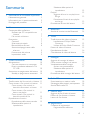 3
3
-
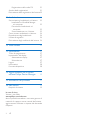 4
4
-
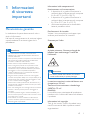 5
5
-
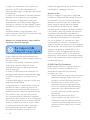 6
6
-
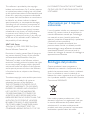 7
7
-
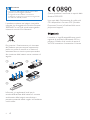 8
8
-
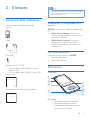 9
9
-
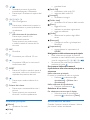 10
10
-
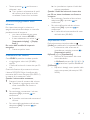 11
11
-
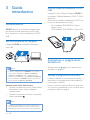 12
12
-
 13
13
-
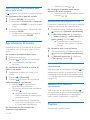 14
14
-
 15
15
-
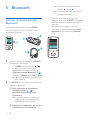 16
16
-
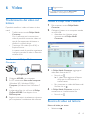 17
17
-
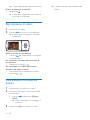 18
18
-
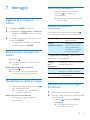 19
19
-
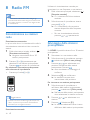 20
20
-
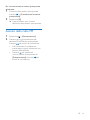 21
21
-
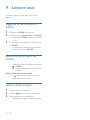 22
22
-
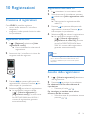 23
23
-
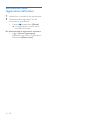 24
24
-
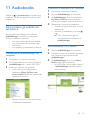 25
25
-
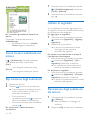 26
26
-
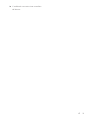 27
27
-
 28
28
-
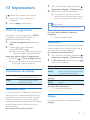 29
29
-
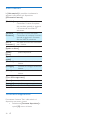 30
30
-
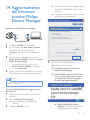 31
31
-
 32
32
-
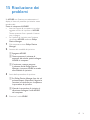 33
33
-
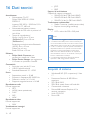 34
34
-
 35
35
-
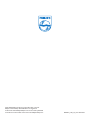 36
36
Philips SA5AZU08KF/12 Manuale utente
- Tipo
- Manuale utente
- Questo manuale è adatto anche per
Documenti correlati
-
Philips SA1922/02 Guida Rapida
-
Philips SA5MXX04KN/12 Manuale utente
-
Philips SA1MXX02KN/02 Guida Rapida
-
Philips SA011102S/02 Manuale utente
-
Philips SA1922/02 Manuale utente
-
Philips SPA7355/12 Manuale utente
-
Philips SA2925/02 Guida Rapida
-
Philips SA5AZU04KF/12 Product Datasheet
-
Philips SA1OPS32K/02 Guida Rapida
-
Philips SA5AZU08KF/12 Product Datasheet